苹果系统U盘重装教程(以Mac系统为例,轻松实现系统重装)
![]() 游客
2024-10-18 14:49
484
游客
2024-10-18 14:49
484
随着时间的推移,苹果电脑系统可能会出现各种问题,导致系统运行缓慢或不稳定。为解决这些问题,重装操作系统是一个有效的解决方法。本文将详细介绍如何使用U盘来进行苹果系统重装,让你的Mac重新焕发活力。
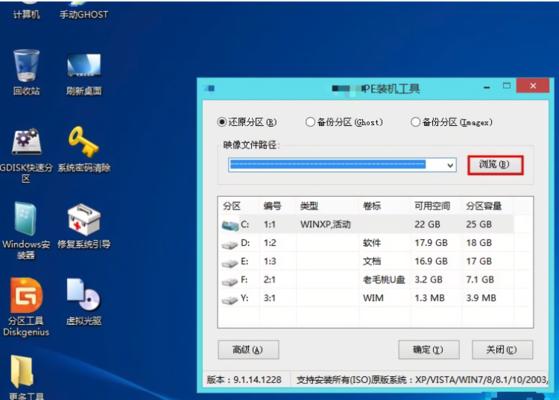
准备一个空白U盘
你需要准备一个容量为至少8GB的空白U盘。确保该U盘没有任何重要数据,因为在重装系统时会将其格式化。
下载合适的苹果系统镜像
访问苹果官方网站或其他可靠来源,下载最新的适用于你的Mac型号的操作系统镜像。确保镜像文件是dmg格式,并保存在你的电脑上。
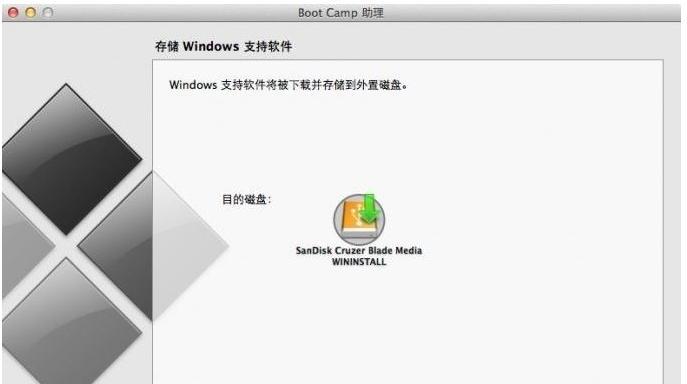
插入U盘并打开“磁盘工具”
将U盘插入Mac,并打开“磁盘工具”(DiskUtility)。在左侧的侧边栏中,选择你的U盘。
抹掉U盘数据
在磁盘工具中,点击顶部的“抹掉”(Erase)选项卡。选择“MacOS扩展(日志式)”作为格式,并为U盘命名。然后点击“抹掉”按钮,将U盘格式化为苹果系统可识别的格式。
将系统镜像复制到U盘
在磁盘工具中,选择顶部的“恢复”(Restore)选项卡。将系统镜像拖动到“源”(Source)字段中,并将U盘拖动到“目标”(Destination)字段中。点击“恢复”按钮,等待系统镜像复制到U盘。
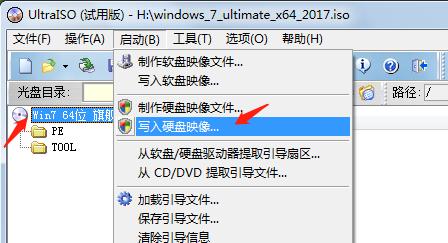
重启电脑并按住Option键
完成复制后,重启你的Mac电脑。在启动过程中,按住Option键,直到出现启动选项界面。
选择U盘作为启动设备
在启动选项界面上,选择U盘作为启动设备。然后点击“继续”按钮,进入系统安装界面。
选择目标磁盘
在系统安装界面上,选择你想要重装系统的目标磁盘。如果你只有一个磁盘,那么它将自动被选中。
开始系统安装
点击“安装”按钮,开始系统安装过程。这可能需要一些时间,取决于你的电脑性能和系统镜像的大小。
完成系统安装
当安装完成后,你的Mac将自动重启。稍等片刻,你将被引导进入初始设置界面。
进行初始设置
按照屏幕上的指示进行初始设置,如选择语言、登录AppleID等。完成设置后,你将进入全新的Mac系统。
恢复个人文件和应用程序
使用TimeMachine或其他备份工具恢复你的个人文件和应用程序。这样,你将能够在新系统中拥有与之前相同的工作环境。
更新系统和软件
在完成恢复后,及时更新你的系统和软件。这样可以确保你的Mac获得最新的功能和安全性。
保持系统优化
为了保持系统的良好运行状态,定期清理垃圾文件、卸载不需要的应用程序,并定期进行硬件维护。
通过本文介绍的步骤,你可以轻松地使用U盘来重装苹果系统。这将使你的Mac恢复到出厂状态,并解决可能出现的各种问题。记住,在操作系统重装前,务必备份重要数据,以免丢失。祝你的Mac电脑重新焕发活力!
转载请注明来自数码俱乐部,本文标题:《苹果系统U盘重装教程(以Mac系统为例,轻松实现系统重装)》
标签:苹果系统盘重装
- 最近发表
- 标签列表

